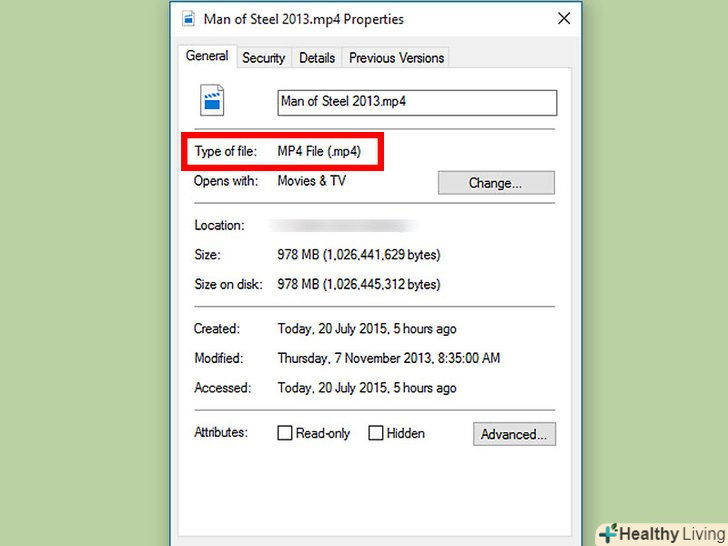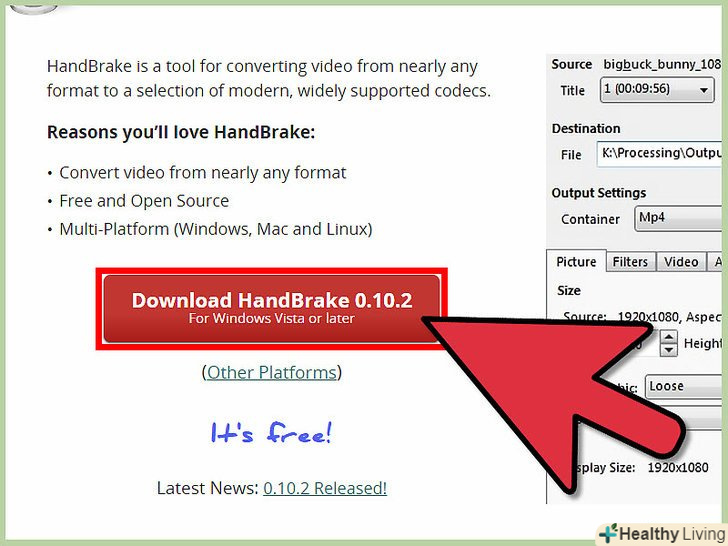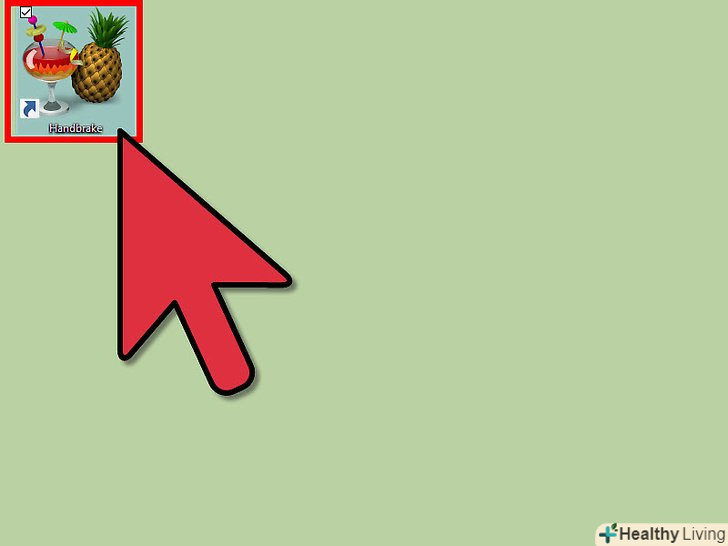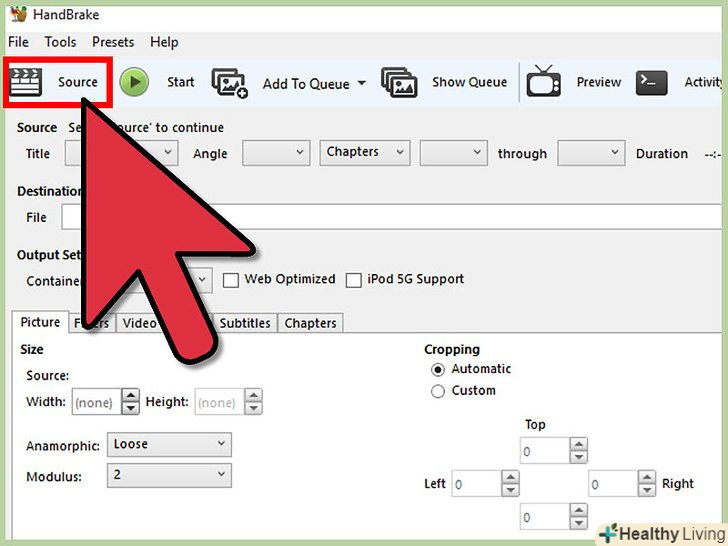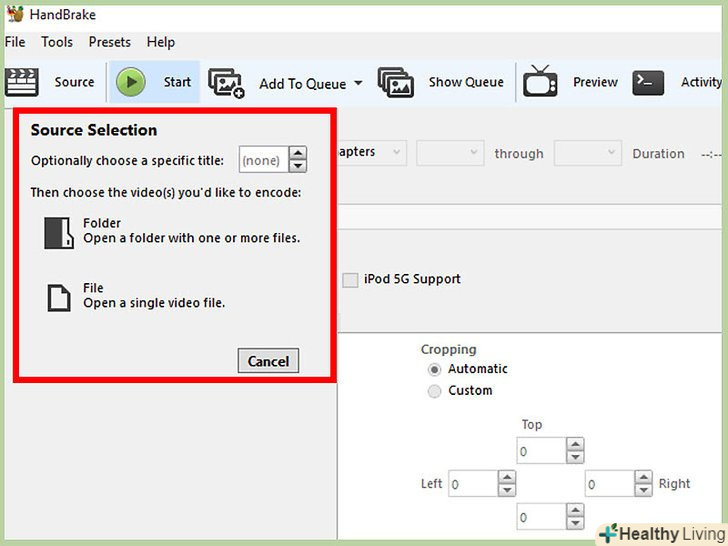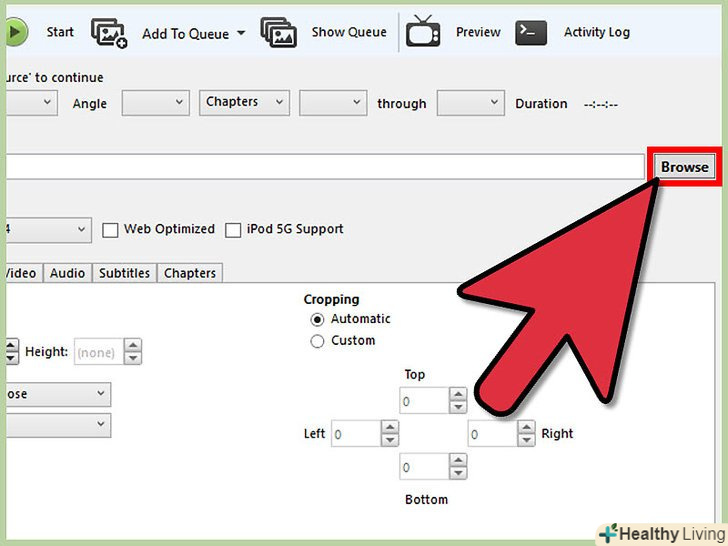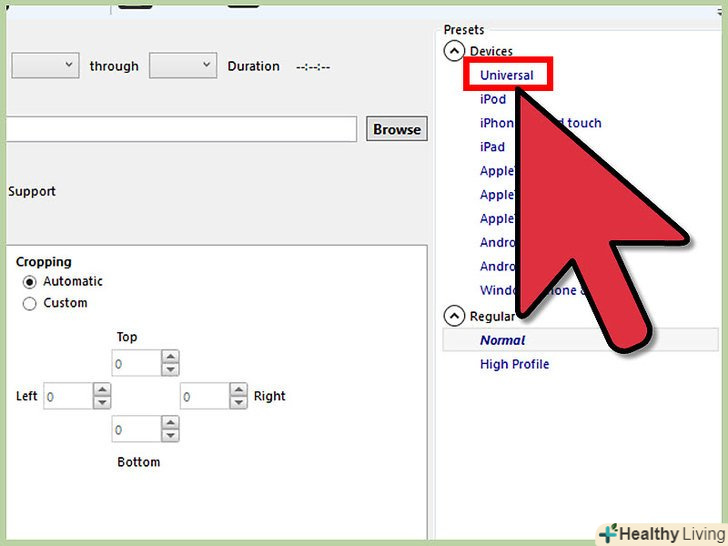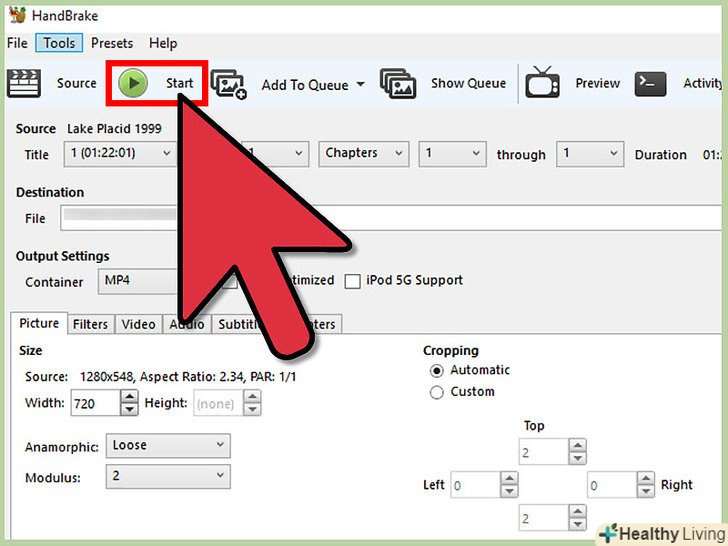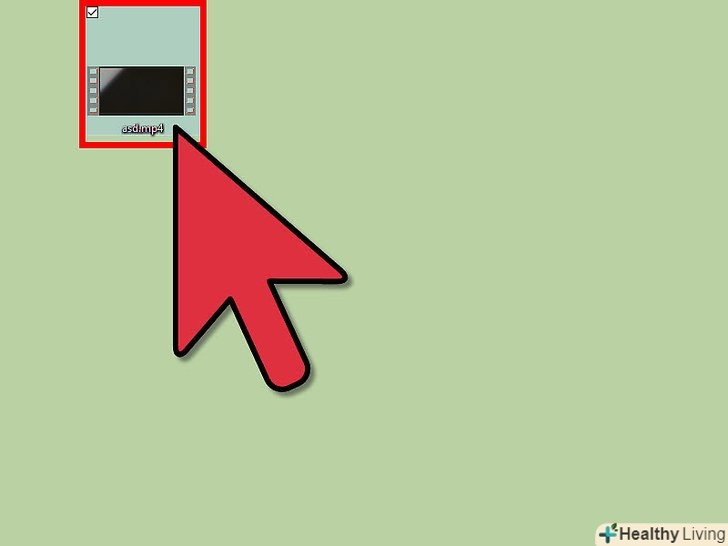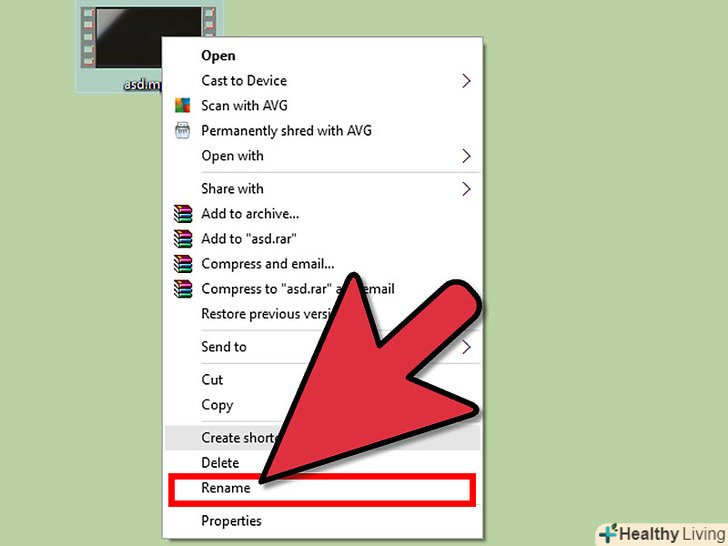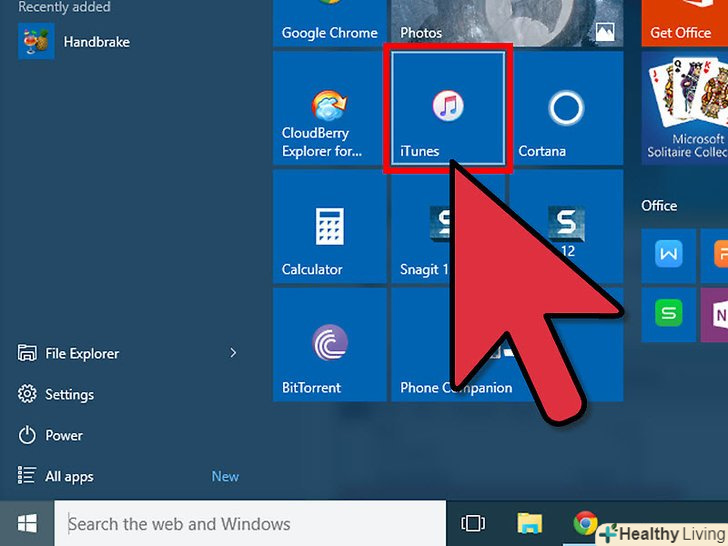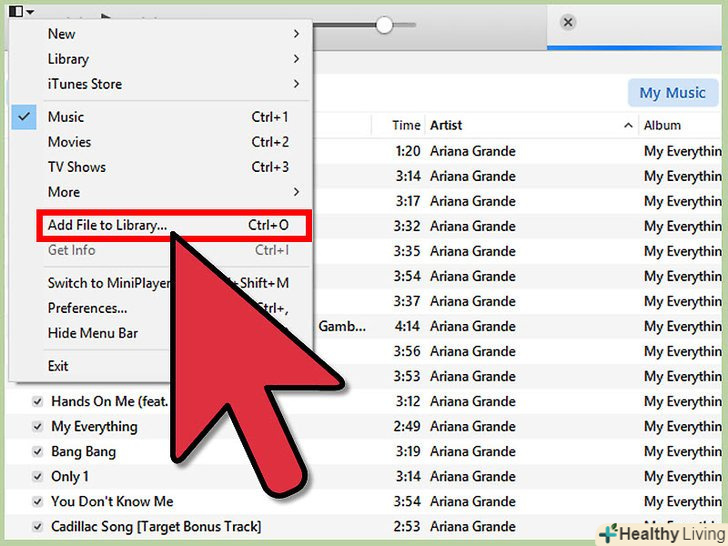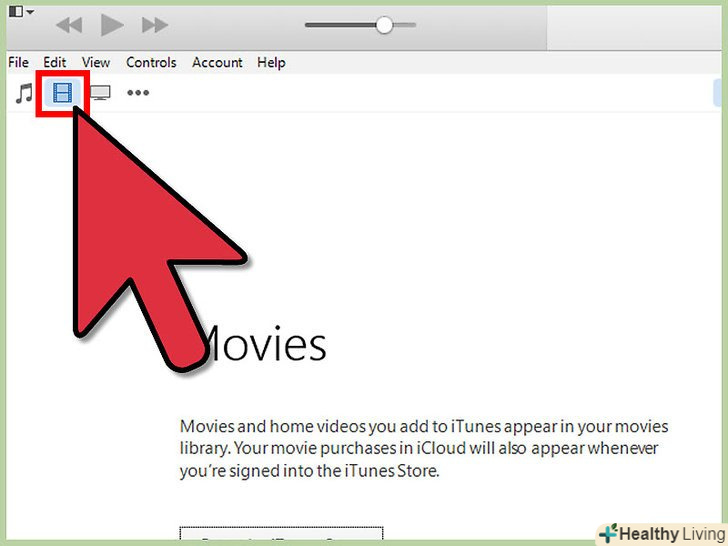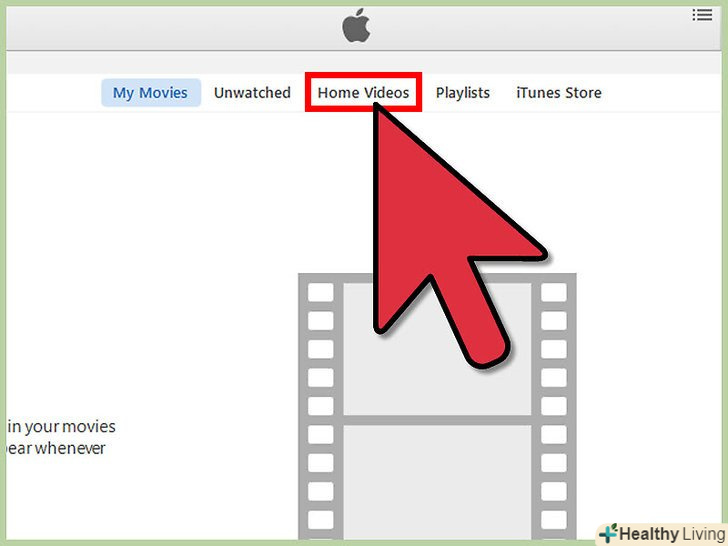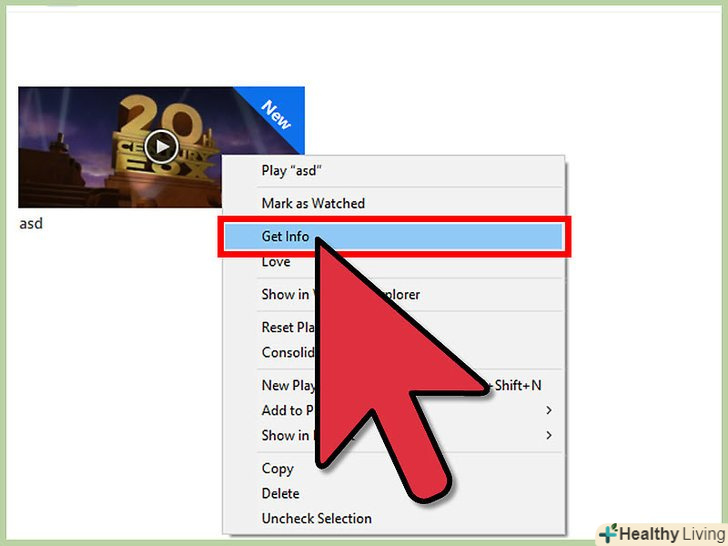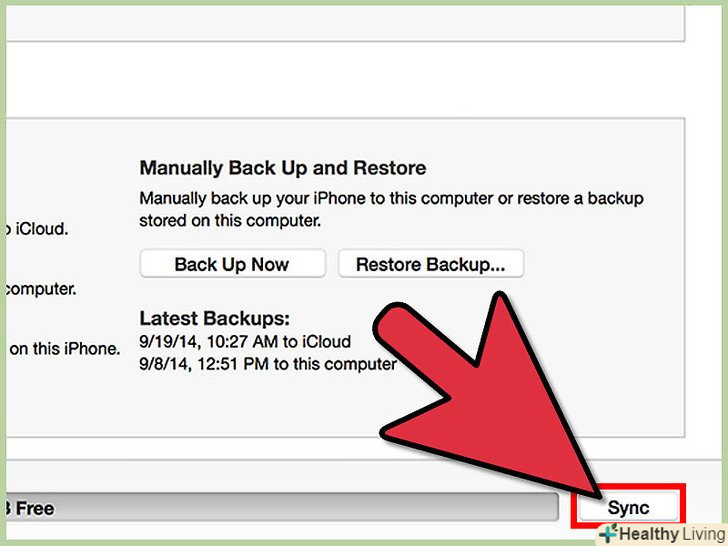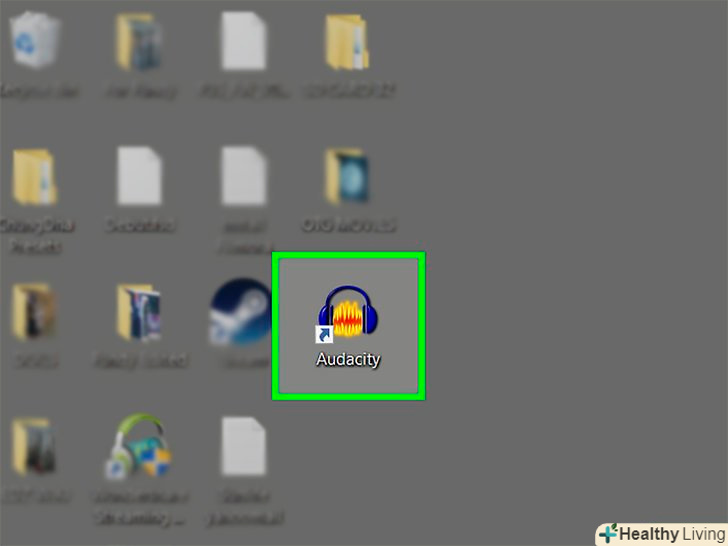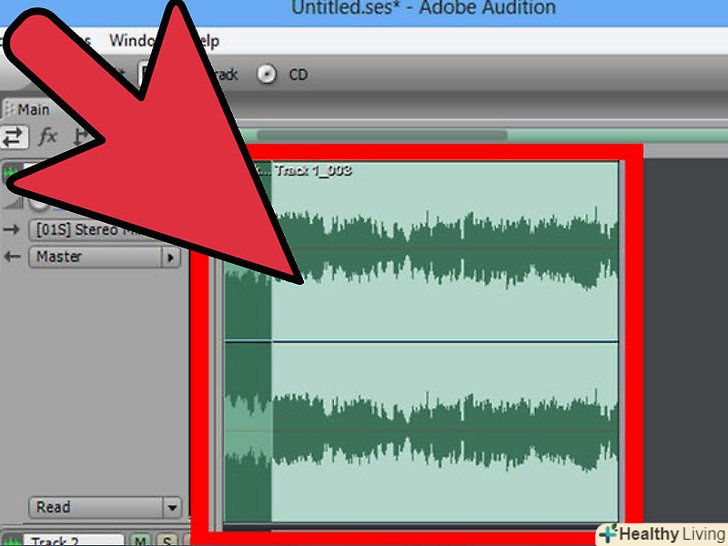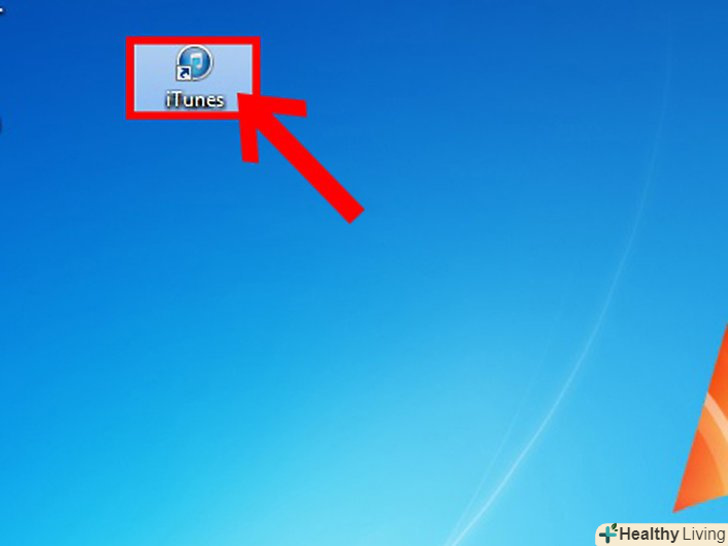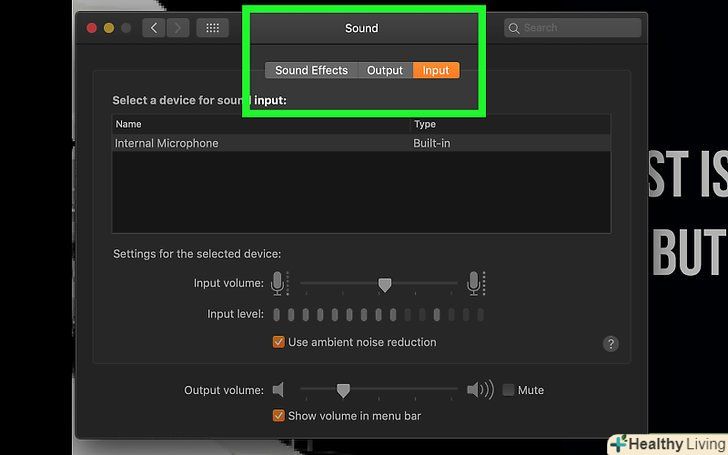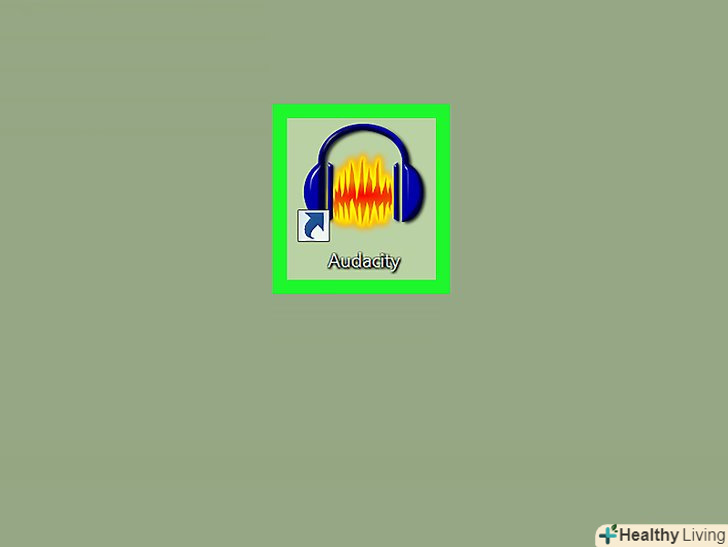ITunes прекрасно справляється з управлінням музичними файлами в вашому iOS пристрої, але додати відеофайли в медіатеку iTunes трохи складніше. Найчастіше відеофайл просто не відтворюється в iTunes. Проблема, як правило, полягає в форматі відеофайлу; iTunes підтримує тільки кілька відео форматів. Але безкоштовний конвертер допоможе вам імпортувати будь-яке відео в iTunes.
Кроки
Метод1 З 2:
Підготовка відео
Метод1 З 2:
 Визначте формат відеофайлу, який ви хочете додати до iTunes.iTunes підтримує тільки наступні відео формати: .mov, .m4v, .mp4. більш того, відеофайли повинні відтворюватися в QuickTime (наприклад, не всі .MP4 файли будуть відтворюватися в Quicktime).[1]
Визначте формат відеофайлу, який ви хочете додати до iTunes.iTunes підтримує тільки наступні відео формати: .mov, .m4v, .mp4. більш того, відеофайли повинні відтворюватися в QuickTime (наприклад, не всі .MP4 файли будуть відтворюватися в Quicktime).[1]- Клацніть правою кнопкою миші на відеофайлі та виберіть "Властивості" (Windows) або» інформація " (OS X).
- Знайдіть запис "Тип файлу" або»Вид". Якщо це.mkv, .wmv, .avi файл, то його необхідно конвертувати.
- Перевірте файл у QuickTime. Якщо це.mov, .M4V,.mp4 файл, завантажте його в QuickTime, щоб переконатися, що він відтворюється. Якщо ні, необхідно конвертувати його; в іншому випадку перейдіть до другого розділу.
 Скачайте і встановіть Handbrake. це безкоштовний відео конвертер, що підтримує Windows і OS X. Він дозволить вам конвертувати відеофайли в формат, підтримуваний iTunes.
Скачайте і встановіть Handbrake. це безкоштовний відео конвертер, що підтримує Windows і OS X. Він дозволить вам конвертувати відеофайли в формат, підтримуваний iTunes.- Ви можете завантажити HandBrake з сайтуhandbrake.fr.
- Краще не користуватися онлайн-конверторами. Найчастіше у них є обмеження на розмір відеофайлу, а закачування і скачування відео може витратити значний обсяг трафіку.
 Запустіть HandBreak. знайдіть ярлик цього конвертора на робочому столі або в папці «програми». При конвертуванні відеофайлів більшість налаштувань можна залишити за замовчуванням.
Запустіть HandBreak. знайдіть ярлик цього конвертора на робочому столі або в папці «програми». При конвертуванні відеофайлів більшість налаштувань можна залишити за замовчуванням. Натисніть "джерело" (у верхньому правому куті). вам буде запропоновано вибрати файл для конвертування.
Натисніть "джерело" (у верхньому правому куті). вам буде запропоновано вибрати файл для конвертування. Якщо ви хочете конвертувати відразу кілька відеофайлів, натисніть "Папка".всі потрібні відеофайли повинні бути розташовані в одній папці. Якщо ви хочете конвертувати один відеофайл, натисніть «Файл» і виберіть відеофайл.
Якщо ви хочете конвертувати відразу кілька відеофайлів, натисніть "Папка".всі потрібні відеофайли повинні бути розташовані в одній папці. Якщо ви хочете конвертувати один відеофайл, натисніть «Файл» і виберіть відеофайл. Поруч із полем «призначення» натисніть "Огляд". виберіть папку, в яку будуть поміщені кінцеві відеофайли. Також введіть ім'я кінцевого відеофайлу.
Поруч із полем «призначення» натисніть "Огляд". виберіть папку, в яку будуть поміщені кінцеві відеофайли. Також введіть ім'я кінцевого відеофайлу. Позначте передустановку "стандартна" (у правій частині екрана). якщо ви не бачите панель передустановок, відкрийте меню "Предустановки «і виберіть»Показати панель предустановок".
Позначте передустановку "стандартна" (у правій частині екрана). якщо ви не бачите панель передустановок, відкрийте меню "Предустановки «і виберіть»Показати панель предустановок".- При встановленні "стандартна" будь-який відеофайл буде конвертований у формат. mp4, який можна імпортувати в iTunes.
 Натисніть "Пуск", щоб запустити процес конвертації.він займе від декількох хвилин до декількох десятків хвилин (якщо відеофайл великий).
Натисніть "Пуск", щоб запустити процес конвертації.він займе від декількох хвилин до декількох десятків хвилин (якщо відеофайл великий). Перевірте отримане відео.для цього відтворіть його в QuickTime і переконайтеся, що конвертація пройшла успішно. У більшості випадків ви не повинні помітити будь-якого погіршення якості відео.[2]
Перевірте отримане відео.для цього відтворіть його в QuickTime і переконайтеся, що конвертація пройшла успішно. У більшості випадків ви не повинні помітити будь-якого погіршення якості відео.[2]
Метод2 З 2:
Імпорт
Метод2 З 2:
 Перейменуйте відеофайли, в назвах яких є точки (найчастіше цим «грішать» відеофайли, викачані з торрент-трекерів).видаліть точки з назв, так як вони можуть викликати проблеми при імпортуванні відео в iTunes.
Перейменуйте відеофайли, в назвах яких є точки (найчастіше цим «грішать» відеофайли, викачані з торрент-трекерів).видаліть точки з назв, так як вони можуть викликати проблеми при імпортуванні відео в iTunes.- Клацніть по файлу правою кнопкою миші і виберіть "Перейменувати", щоб змінити ім'я відеофайлу.
 Запустіть iTunes.переконайтеся, що у вас встановлена ОСТАННЯ версія iTunes.
Запустіть iTunes.переконайтеся, що у вас встановлена ОСТАННЯ версія iTunes. Імпортуйте відеофайл. натисніть «Файл» (Windows) або «iTunes» (OS X) і виберіть «Додати файл в медіатеку» (Windows) або «додати в медіатеку» (OS X). Знайдіть Конвертоване відео та виберіть його.
Імпортуйте відеофайл. натисніть «Файл» (Windows) або «iTunes» (OS X) і виберіть «Додати файл в медіатеку» (Windows) або «додати в медіатеку» (OS X). Знайдіть Конвертоване відео та виберіть його.- Якщо в Windows ви не бачите «Файл», натисніть клавішу Alt.
- При додаванні відеофайлів ви не отримаєте жодних повідомлень або підтверджень.
 Натисніть "фільми".ця кнопка розташована в ряду кнопок уздовж верхньої частини вікна iTunes і має вигляд кіноплівки.
Натисніть "фільми".ця кнопка розташована в ряду кнопок уздовж верхньої частини вікна iTunes і має вигляд кіноплівки. Перейдіть на вкладку "Домашнє відео".будь-який імпортований Відеоролик буде додано на вкладку "Домашнє відео". Якщо імпортоване відео не відображається на цій вкладці, ви перетворили відеофайл у формат, який не підтримується iTunes.
Перейдіть на вкладку "Домашнє відео".будь-який імпортований Відеоролик буде додано на вкладку "Домашнє відео". Якщо імпортоване відео не відображається на цій вкладці, ви перетворили відеофайл у формат, який не підтримується iTunes. Перенесіть ваше відео в медіатеку "фільми»або "серіали". дуже важко знайти потрібний відеофайл на вкладці "Домашнє відео". Тому краще розсортувати відеофайли по різних медіатекам.
Перенесіть ваше відео в медіатеку "фільми»або "серіали". дуже важко знайти потрібний відеофайл на вкладці "Домашнє відео". Тому краще розсортувати відеофайли по різних медіатекам.- Клацніть по відеофайлу правою кнопкою миші і виберіть "Інформація".
- Перейдіть на вкладку «Параметри» (у вікні, що відкрилося).
- Поруч з "Тип медіа «натисніть» Домашнє відео", щоб вибрати медіатеку, в яку ви хочете перемістити ваш відеофайл.
- Натисніть OK, щоб зберегти зміни. Тепер ви зможете знайти ваше відео в заданій медіатеці.
 Синхронізуйте відеофайли з вашим пристроєм iOS. Прочитайте цю статтю для отримання докладної інформації про синхронізацію.
Синхронізуйте відеофайли з вашим пристроєм iOS. Прочитайте цю статтю для отримання докладної інформації про синхронізацію.- Якщо ви не можете синхронізувати відео з пристроєм, за допомогою iTunes створіть версію відеофайлу, який буде сумісний з вашим пристроєм. Для цього натисніть "Файл «і виберіть»Створити нову версію". Виберіть пристрій, з яким ви збираєтеся синхронізувати відео, а потім дочекайтеся завершення перетворення.[3]